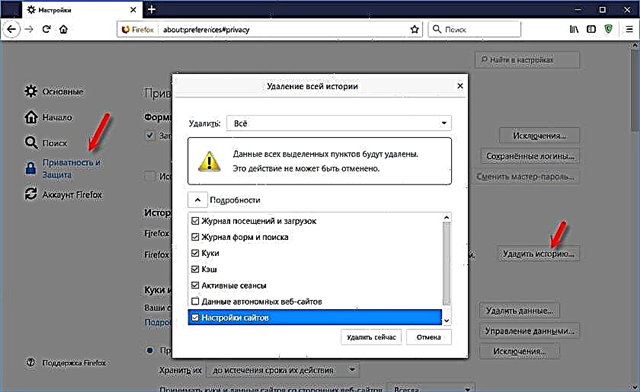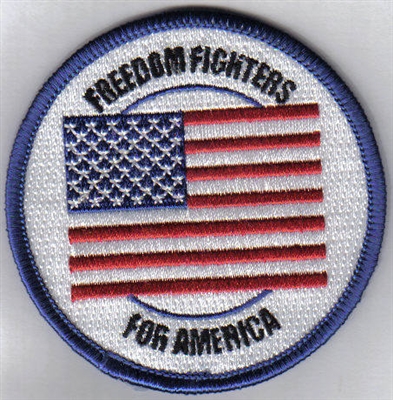Σε αυτό το άρθρο, θέλω να εξετάσω λύσεις σε διάφορα προβλήματα που ενδέχεται να αντιμετωπίσετε κατά τη σύνδεση του iPhone ή του iPad σας σε δίκτυο Wi-Fi. Συχνά συναντώ ερωτήσεις στα σχόλια: "τι να κάνω εάν το iPhone δεν συνδεθεί σε Wi-Fi", "γιατί το iPad δεν συνδέεται στο οικιακό δίκτυο" ή "γιατί το Διαδίκτυο δεν λειτουργεί μετά τη σύνδεση στο δίκτυο Wi-Fi". Σήμερα θα προσπαθήσω να απαντήσω λεπτομερώς σε αυτές και σε άλλες ερωτήσεις.
Χρησιμοποιώ ένα iPhone για λίγο περισσότερο από ένα χρόνο, έχω ένα iPad για πάνω από 3 χρόνια και δεν είχα ποτέ κανένα πρόβλημα σύνδεσης με ασύρματα δίκτυα. Είναι αλήθεια ότι δεν συνδέομαι συχνά με νέα δίκτυα. Βασικά, οι συσκευές μου είναι πάντα συνδεδεμένες στο οικιακό δίκτυο Wi-Fi ή χρησιμοποιώ κινητό Internet. Συνέβη ότι το Διαδίκτυο απλά δεν λειτούργησε, αλλά ήταν σε όλες τις συσκευές και το πρόβλημα ήταν στον δρομολογητή ή στον πάροχο.

Οι πόλεις είναι τώρα γεμάτες από δίκτυα Wi-Fi. Σε καταστήματα, καφετέριες, κλαμπ, ξενοδοχεία, μετρό ή απλά ανοίξτε ασύρματα δίκτυα στους δρόμους της πόλης. Και τις περισσότερες φορές, το iPhone δεν συνδέεται με αυτά τα δίκτυα. Παρόλα αυτά, δεν είναι ασυνήθιστο για προβλήματα σύνδεσης με οικιακούς δρομολογητές. Παρατήρησα επίσης συχνά μηνύματα ότι το iPhone δεν θέλει να συνδεθεί σε ασύρματα δίκτυα στο μετρό. Δίνει ένα μήνυμα που λέει "Ασφαλής σύνδεση". Θα προσπαθήσουμε επίσης να το καταλάβουμε με αυτό.
Νομίζω ότι αυτός ο οδηγός θα λειτουργήσει για όλα τα μοντέλα τηλεφώνου (iPhone 7, iPhone 6, 5, 5S κ.λπ.) και τα tablet Apple. Δεν υπάρχει επίσης μεγάλη διαφορά για το είδος του δρομολογητή που διαθέτετε: Mikrotik, TP-Link, D-Link, ASUS κ.λπ. Αλήθεια, σύμφωνα με τις παρατηρήσεις μου, οι φορητές συσκευές της Apple δεν είναι πολύ φιλικές με τους δρομολογητές Mikrotik. Εάν αντιμετωπίζετε προβλήματα σύνδεσης στο δίκτυο κάποιου άλλου, δεν θα μπορείτε να αλλάξετε τις ρυθμίσεις του δρομολογητή. Και αυτό μπορεί να είναι απαραίτητο.
Θα εξετάσουμε λύσεις στα ακόλουθα προβλήματα και σφάλματα:
- Σφάλμα σε iPhone ή iPad: "Αποτυχία σύνδεσης στο δίκτυο." Πιθανώς ένα από τα πιο δημοφιλή. Ή όταν η σύνδεση διαρκεί πολύ (συνεχώς). Το εικονίδιο περιστρέφεται δίπλα στο όνομα δικτύου.

- Όταν εμφανίζεται το μήνυμα "Μη έγκυρος κωδικός πρόσβασης" κατά τη σύνδεση σε Wi-Fi.
- Δεν υπάρχει σύνδεση Wi-Fi και σφάλμα "Ασφαλές δίκτυο" ή "Ασφαλής σύνδεση". Συμπεριλαμβανομένου του μετρό.
- Όταν ο διακόπτης Wi-Fi είναι ανενεργός. Δεν μπορώ να ενεργοποιήσω το Wi-Fi στο iPhone μου.
- Υπάρχει σύνδεση με το ασύρματο δίκτυο, αλλά το Διαδίκτυο δεν λειτουργεί και η επιγραφή "Χωρίς σύνδεση στο Διαδίκτυο".
- Επίλυση του προβλήματος όταν το iPhone δεν συνδέεται αυτόματα στο δίκτυο Wi-Fi.
- Δεν θα εξετάσουμε το πρόβλημα όταν η συσκευή μας iOS δεν βλέπει ένα ή όλα τα δίκτυα Wi-Fi. Δεδομένου ότι έχω ήδη γράψει λεπτομερείς οδηγίες σχετικά με αυτό το θέμα: τι να κάνω εάν το iPhone (iPad) δεν βλέπει το δίκτυο Wi-Fi. Μπορώ να πω αμέσως ότι εάν η συσκευή δεν βλέπει ούτε ένα δίκτυο και δεν υπάρχει κάλυμμα σε αυτό, τότε αυτό είναι σχεδόν πάντα μια βλάβη υλικού που πρέπει να επισκευαστεί σε ένα κέντρο σέρβις.
- Πολλοί άνθρωποι παραπονούνται επίσης ότι το iPhone δεν συνδέεται στο δίκτυο Wi-Fi του φορητού υπολογιστή. Αυτό μπορεί να αντιμετωπιστεί κατά τη διανομή του Διαδικτύου από έναν υπολογιστή. Νομίζω ότι σε αυτήν την περίπτωση δεν πρόκειται για το τηλέφωνο ή το tablet, αλλά για τη ρύθμιση του σημείου πρόσβασης στον ίδιο τον υπολογιστή. Έγραψα εδώ για τη λύση αυτού του προβλήματος.
Πρωτίστως:
- Επανεκκινήστε τη συσκευή σας iOS. Πατώντας παρατεταμένα το πλήκτρο Home και το κουμπί λειτουργίας ταυτόχρονα. Επανεκκινήστε επίσης το δρομολογητή (αποσυνδέστε και ενεργοποιήστε το) εάν έχετε πρόσβαση στο δρομολογητή. Προσπαθήστε να συνδεθείτε σύμφωνα με τις οδηγίες: πώς να συνδέσετε το iPad στο Διαδίκτυο μέσω Wi-Fi. Είναι το ίδιο στο iPhone. Εάν αυτή η μέθοδος δεν βοήθησε, τότε θα αναζητήσουμε μια περαιτέρω λύση.
- Μάθετε ποιο είναι το πρόβλημα. Για να το κάνετε αυτό, δοκιμάστε να συνδέσετε μια άλλη συσκευή στο δίκτυό σας (ή κάποιου άλλου). Πολλά είναι δυνατά. Δείτε αν λειτουργεί το Διαδίκτυο. Εάν άλλες συσκευές έχουν επίσης προβλήματα με τη σύνδεση ή την πρόσβαση στο Διαδίκτυο, τότε το πρόβλημα βρίσκεται στο πλάι του δρομολογητή ή του παρόχου Internet. Θα συζητήσω μερικές από τις παρακάτω ρυθμίσεις του δρομολογητή στο άρθρο. Δοκιμάστε επίσης να συνδέσετε το iPhone σας σε διαφορετικό δίκτυο. Εάν δεν συνδέεται σε κανένα δίκτυο Wi-Fi, επαναφέρετε τις ρυθμίσεις δικτύου (περισσότερα σχετικά με αυτό παρακάτω στο άρθρο).
Προσπαθώντας να "ξεχάσετε το δίκτυο" στο iPhone / iPad και να συνδεθείτε ξανά σε Wi-Fi
Η λειτουργία "Ξεχάστε αυτό το δίκτυο" βοηθά συχνά να απαλλαγείτε από διάφορα προβλήματα σύνδεσης. Ειδικά, αυτή η μέθοδος είναι σχετική στην περίπτωση που η συσκευή δεν συνδεθεί μετά την αλλαγή των ρυθμίσεων του δρομολογητή. Για παράδειγμα, μετά την αλλαγή του κωδικού πρόσβασης δικτύου Wi-Fi. Και εμφανίζεται το σφάλμα "Αποτυχία σύνδεσης στο δίκτυο" ή υπάρχει μόνιμη σύνδεση.
Απλώς μεταβείτε στις ρυθμίσεις Wi-Fi και κάντε κλικ στο πρόβλημα δικτύου. Στη συνέχεια, κάντε κλικ στο "Ξεχάστε αυτό το δίκτυο" και επιβεβαιώστε την ενέργεια κάνοντας κλικ στο κουμπί "Ξεχάστε".

Μετά από αυτό, προσπαθήστε να επανασυνδεθείτε χρησιμοποιώντας τον κωδικό πρόσβασης.
Πραγματοποίηση πλήρους επαναφοράς των ρυθμίσεων δικτύου σε μια συσκευή iOS
Μια άλλη λύση που καταργεί εντελώς όλες τις ρυθμίσεις δικτύου στο iPhone και σας επιτρέπει να απαλλαγείτε από πολλά προβλήματα που σχετίζονται με τη σύνδεση στο Διαδίκτυο και να επαναφέρετε το Wi-Fi.
Στις ρυθμίσεις, ανοίξτε την ενότητα "Γενικά" - "Επαναφορά" και κάντε κλικ στο "Επαναφορά ρυθμίσεων δικτύου". Στη συνέχεια επιβεβαιώνουμε την επαναφορά.

Μετά από αυτό, μπορείτε να προσπαθήσετε να συνδέσετε το iPad, το iPhone σας στο δίκτυο Wi-Fi. Εάν το πρόβλημα παραμένει και δεν θέλει να συνδεθεί, πιθανότατα το θέμα είναι στις ρυθμίσεις του δρομολογητή (το οποίο, ελπίζω, έχετε ήδη επανεκκινήσει).
Τι μπορείτε να προσπαθήσετε να αλλάξετε στις ρυθμίσεις του δρομολογητή;
Στις ρυθμίσεις του δρομολογητή σας, μπορείτε να προσπαθήσετε να αλλάξετε τις ακόλουθες παραμέτρους: περιοχή, τρόπος λειτουργίας, κανάλι, πλάτος καναλιού, τύπος κρυπτογράφησης.
Για να το κάνετε αυτό, μεταβείτε στις ρυθμίσεις του δρομολογητή. Σχεδόν όλες αυτές οι παράμετροι μπορούν να αλλάξουν στην ενότητα με τις ρυθμίσεις Wi-Fi. Θα δείξω χρησιμοποιώντας το παράδειγμα ενός δρομολογητή TP-Link.
Η Appel συνιστά τον καθορισμό των ακόλουθων παραμέτρων:
- Περιοχή: ορίστε την περιοχή σας. Σε ορισμένες περιπτώσεις, βοηθάει ο καθορισμός της περιοχής των ΗΠΑ.
- Λειτουργία (λειτουργία): Για δίκτυο 2,4 GHz - 802.11b / g / n (μικτό). Για 5 GHz - 802.11a / n.
- Κανάλι: αυτόματο. Ως πείραμα, μπορείτε να τοποθετήσετε ένα στατικό κανάλι. Αλλά όχι υψηλότερο από 11.
- Πλάτος καναλιού: αυτόματα ή 20 MHz.

Τύπος ελέγχου ταυτότητας WPA / WPA2-Personal και κρυπτογράφηση AES.

Αφού αλλάξετε τις παραμέτρους, μην ξεχάσετε να τις αποθηκεύσετε και να επανεκκινήσετε το δρομολογητή.
Εάν το iPhone δεν συνδεθεί με το δρομολογητή Wi-Fi και λέει ότι "Μη έγκυρος κωδικός πρόσβασης"
Εδώ είναι ένα άλλο δημοφιλές λάθος:

Σε αυτήν την περίπτωση, σας συμβουλεύω να ελέγξετε πρώτα τον κωδικό πρόσβασης. Επειδή πιθανότατα εισάγετε λάθος κωδικό πρόσβασης. Σημειώστε ότι ο κωδικός πρόσβασης είναι πεζός-πεζός (κεφαλαία και πεζά είναι διαφορετικά γράμματα). Μπορείτε να δείτε τον κωδικό πρόσβασης σε άλλη συσκευή ή στις ρυθμίσεις του δρομολογητή. Έγραψα για αυτό στο άρθρο: πώς να μάθετε τον κωδικό πρόσβασης Wi-Fi ή τι να κάνετε αν ξεχάσατε τον κωδικό πρόσβασής σας.
Εάν είστε βέβαιοι ότι εισαγάγετε τα πάντα σωστά, αλλά το iPhone εξακολουθεί να λέει ότι ο κωδικός πρόσβασης είναι λανθασμένος, τότε μπορείτε να προσπαθήσετε να ορίσετε διαφορετικό κωδικό πρόσβασης στις ρυθμίσεις του δρομολογητή. Βάλτε έναν απλό 8ψήφιο αριθμό. Ρυθμίσεις ασφαλείας: WPA2 (AES).
Προειδοποίηση: "Μη ασφαλές δίκτυο"
Αυτή είναι απλώς μια προειδοποίηση που μπορείτε να δείτε στο iPhone σας όταν είστε συνδεδεμένοι σε ένα μη ασφαλές δίκτυο Wi-Fi. Κάνοντας κλικ στο ίδιο το δίκτυο, εμφανίζονται προτάσεις ασφαλείας. Αυτή η λειτουργία εμφανίστηκε στο iOS 10.

Εάν αυτό είναι το οικιακό σας δίκτυο, τότε ορίστε φυσικά έναν κωδικό πρόσβασης για αυτό. Εάν το δίκτυο δεν είναι δικό σας, τότε μπορείτε απλώς να χρησιμοποιήσετε τη σύνδεση. Αλλά θυμηθείτε, αυτό δεν είναι απολύτως ασφαλές.
"Χωρίς σύνδεση στο Διαδίκτυο" σε iPhone και iPad
Στην περίπτωση που η κινητή συσκευή έχει συνδεθεί με επιτυχία στο δίκτυο, αλλά οι ιστότοποι στο πρόγραμμα περιήγησης δεν ανοίγουν και τα προγράμματα δεν μπορούν να έχουν πρόσβαση στο Διαδίκτυο, ο λόγος είναι πιθανότατα στο πλάι του σημείου πρόσβασης. Επίσης κοντά στο όνομα του δικτύου μπορεί να υπάρχει επιγραφή "Χωρίς σύνδεση στο Διαδίκτυο".

Ελέγξτε εάν το Διαδίκτυο λειτουργεί σε άλλη συσκευή που είναι συνδεδεμένη μέσω του ίδιου δρομολογητή. Εάν όχι, ανατρέξτε στο άρθρο: γιατί το Διαδίκτυο μέσω Wi-Fi και καλωδίου δεν λειτουργεί μέσω δρομολογητή. Εάν όλα είναι καλά σε άλλες συσκευές, το πρόβλημα με το Wi-Fi είναι μόνο στο iPhone και, στη συνέχεια, το επανεκκινήσουμε. Εάν αυτό δεν βοηθά, επαναφέρετε τις ρυθμίσεις δικτύου (έγραψα για αυτό παραπάνω).
Εκσυγχρονίζω: μπορείτε να προσπαθήσετε να καταχωρίσετε στατικούς διακομιστές DNS στις ρυθμίσεις iOS.
Διαγραφή διαμόρφωσης VPN στο iPhone
Εκσυγχρονίζω: Εάν έχετε ρυθμίσει ένα VPN στο τηλέφωνο ή το tablet σας (πιθανώς μέσω μιας εφαρμογής), τότε το προφίλ VPN που δημιουργήθηκε στις ρυθμίσεις μπορεί να προκαλέσει πολλά διαφορετικά προβλήματα με τη σύνδεση στο Διαδίκτυο. Το εικονίδιο Wi-Fi ενδέχεται να μην εμφανίζεται μετά τη σύνδεση. Το Διαδίκτυο μπορεί να λειτουργήσει μόνο μέσω δικτύου κινητής τηλεφωνίας, αλλά όχι μέσω Wi-Fi. Συμβαίνει ότι δεν υπάρχει πρόσβαση στο Διαδίκτυο μόνο σε ορισμένες εφαρμογές. Για παράδειγμα, Viber, WhatsApp, FaceTime. Και στο Safari, το Διαδίκτυο λειτουργεί και οι ιστότοποι ανοίγουν.
Πρέπει να μεταβείτε στις ρυθμίσεις και να διαγράψετε το προφίλ VPN. Μεταβείτε στην ενότητα Το κύριο – VPN... Επιλέξτε ένα προφίλ (κάνοντας κλικ στο (i)) και διαγράψτε το.

Διαγράψτε όλα τα προφίλ που υπάρχουν.
Λύσεις σε άλλα προβλήματα Wi-Fi
Ας ρίξουμε μια γρήγορη ματιά σε δύο ακόμη περιπτώσεις:
- Το Wi-Fi δεν ενεργοποιείται. Ανενεργός διακόπτης. Ο ιστότοπος της Apple σας συμβουλεύει να επαναφέρετε τις ρυθμίσεις δικτύου σας. Πώς να το κάνω αυτό, έγραψα λεπτομερώς παραπάνω στο άρθρο. Εάν η επαναφορά δεν βοηθά, τότε μπορείτε να δοκιμάσετε να πραγματοποιήσετε πλήρη επαναφορά της συσκευής. Αλλά πιθανότατα θα πρέπει να επικοινωνήσετε με ένα κέντρο σέρβις. Δεδομένου ότι αυτό δείχνει μια ανάλυση της ίδιας της μονάδας Wi-Fi στο τηλέφωνο ή το tablet.
- Γιατί το iPhone μου δεν συνδέεται αυτόματα με Wi-Fi; Πιθανότατα, αυτό είναι ένα είδος δυσλειτουργίας. Δεδομένου ότι το τηλέφωνο προσπαθεί πάντα να συνδέεται αυτόματα σε ένα γνωστό ασύρματο δίκτυο στο οποίο έχει ήδη συνδεθεί. Μπορώ μόνο να σας συμβουλεύσω να ξεχάσετε το απαραίτητο δίκτυο στην εγκατάσταση (για περισσότερες λεπτομέρειες σχετικά με το πώς να το κάνετε αυτό, έγραψα παραπάνω) και να συνδεθείτε ξανά στο δίκτυο.
Θα ήθελα επίσης να πω λίγα λόγια για δημόσια και ξένα δίκτυα Wi-Fi. Όταν δεν μπορούμε να συνδέσουμε το iPhone ή το iPad μας σε ένα τέτοιο δίκτυο Wi-Fi, τότε πρέπει να κατανοήσουμε ότι μπορεί να διαμορφωθεί κάποιο είδος αποκλεισμού εκεί (για παράδειγμα, δέσμευση από MAC) ή ότι η συσκευή σας απλώς μπλοκαρίστηκε εκεί. Επειδή δεν έχουμε πρόσβαση στις ρυθμίσεις του σημείου πρόσβασης, το μόνο που μπορούμε να κάνουμε είναι να επαναφέρουμε τις ρυθμίσεις δικτύου στη συσκευή σας.
Προσπάθησα να εξετάσω όλες τις πιο δημοφιλείς και συχνές περιπτώσεις που αντιμετωπίζουν οι ιδιοκτήτες κινητών συσκευών της Apple. Εάν έχετε οποιοδήποτε άλλο πρόβλημα ή γνωρίζετε άλλες λύσεις που λειτουργούν, τότε γράψτε για αυτό στα σχόλια. Καλή τύχη!